كيفية ضبط جودة الفيديو في Amazon Prime Video

تتعلم كيفية ضبط جودة الفيديو في Amazon Prime Video لتحسين تجربة المشاهدة الخاصة بك والتحكم في استهلاك البيانات.
لمحبي الأفلام والبرامج التلفزيونية والأفلام الوثائقية ، ببساطة لا يوجد بديل لـ Netflix. ساعدت Netflix ، التي كانت في الأصل خدمة تأجير أقراص DVD عبر الإنترنت ، في دخول عصر البث الترفيهي. مع استمرار تصاعد حدة الحرب بين الشركات الإعلامية ، تظل الشركة تطبيق البث الذي لا بد منه لمعظم الناس.
تتمثل إحدى الطرق التي تساعد بها Netflix في تغيير طريقة استهلاك الأشخاص للوسائط في تسهيل مشاهدة فيديو بجودة أعلى. أصبح الفيديو عالي الدقة هو المعيار منذ منتصف العقد الأول من القرن الحادي والعشرين ، ولكن مع محتوى 4K و Ultra-HD ، أصبحت برامجنا وأفلامنا المفضلة أكثر وضوحًا.
فهم خياراتك
يأتي مفهوم البث عالي الدقة واللقطات من دقة الفيديو الذي تشاهده. كلما زادت الدقة ، كانت جودة الفيديو أفضل ، مما يمنحك مزيدًا من التفاصيل في كل لقطة. عادةً ما يتم عرض لقطات ذات دقة قياسية 480 بكسل أو دقة 640 × 480. تقيس المجموعة الأولى من الأرقام وحدات البكسل الأفقية ، وتصف المجموعة التالية وحدات البكسل الرأسية. عند 720p ، يصبح الفيديو عريضة بشكل افتراضي ، بدقة 1280 × 720 بكسل.
دقة 4K هي تحسن كبير عن 1080 بكسل. إنه أول تطور حقيقي تشهده أجهزة التلفزيون المنزلية منذ خمسة عشر عامًا. إذا كنت على استعداد لاستثمار الأموال في ترقية المحتوى الخاص بك ، فيمكنك حقًا الحصول على تجربة رائعة تشبه المسرح مباشرة في منزلك.
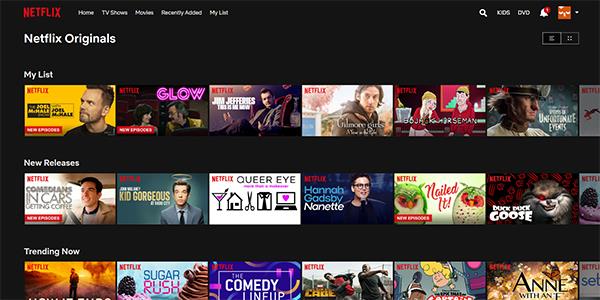
كما قد تتخيل ، فإن خدمة البث الرائدة حول العالم ، Netflix ، تأخذ دقة الفيديو على محمل الجد. إنها توفر مجموعة من الخيارات من التدفقات ذات الدقة القياسية وصولاً إلى تدفقات Ultra HD عالية الدقة ، مما يجعل من السهل مشاهدة الفيديو بالدقة التي تريدها.
لسوء الحظ ، لا تقوم Netflix بعمل رائع للإعلان عن تغييرات الدقة هذه في إعداداتها. على عكس YouTube ، على سبيل المثال ، لا يوجد خيار في مشغل الفيديو يجعل من السهل تحديد دقة الفيديو. هناك الكثير من الأشياء التي لم يتم الإعلان عنها والتي يمكنك القيام بها باستخدام Netflix.

إذا كنت تريد التحكم في إعداداتك ، فلن يحالفك الحظ. يوفر Netflix قدرًا من التحكم في لوحة الإعدادات بالقائمة ، ولكن قد لا يكون واضحًا على الفور عند النظر حولك. إذا كنت ترغب في التحكم في جودة عمليات البث - إما لتحسين الجودة قدر الإمكان أو لتقليل جودة خدمات البيانات المحددة - يمكنك ذلك. إليك كيفية تغيير جودة الفيديو على Netflix.
Netflix على الكمبيوتر الشخصي أو التلفزيون الذكي أو جهاز الاستقبال
بينما أصبح بث Netflix على الكمبيوتر المحمول أمرًا يتم تنفيذه بشكل رئيسي من قبل طلاب الجامعات والمستخدمين الأصغر سنًا بشكل عام ، إلا أنه لا يزال يتمتع بشعبية كبيرة على كل من أجهزة فك التشفير وأجهزة التلفزيون الذكية.
قم بتحميل Netflix على متصفح جهاز الكمبيوتر الخاص بك وحدد ملف التعريف الخاص بك. ستتم مزامنة خيارات البث مع ملف التعريف الخاص بك فقط لأنها ضمن خيارات ملف التعريف الخاص بك ضمن الإعدادات. لذا تأكد من اختيار (أو التبديل) إلى الملف الشخصي الصحيح قبل الغوص فيه.
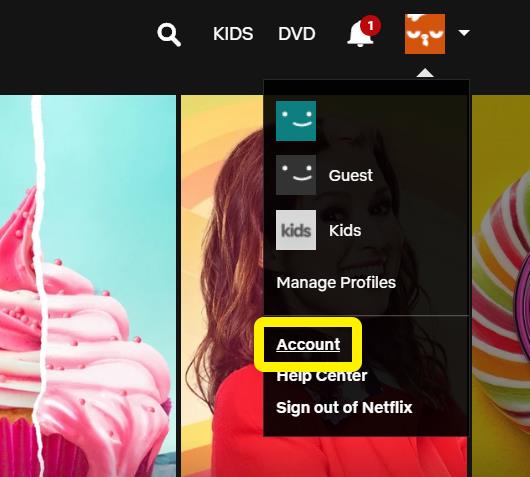
ضمن إعدادات حسابك ، يمكنك عرض خيارات الدفع وعنوان بريدك الإلكتروني لـ Netflix وتعديل خطتك والدفع وغير ذلك الكثير.
لتعديل خيارات التشغيل الخاصة بك:
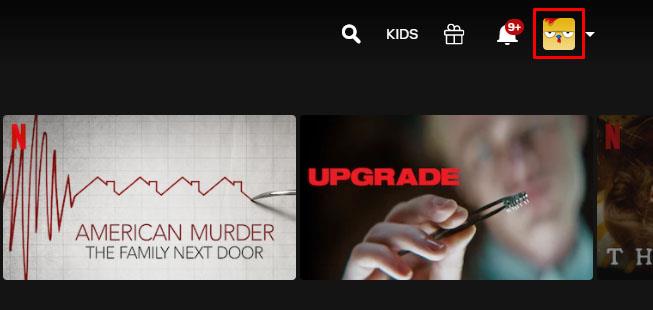

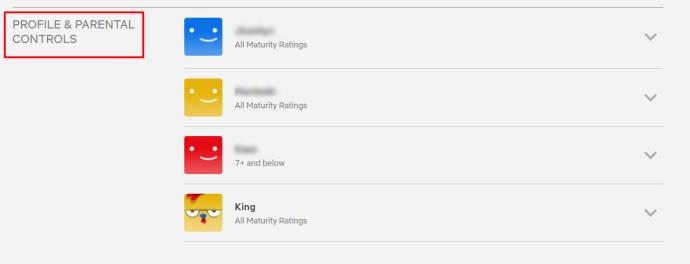
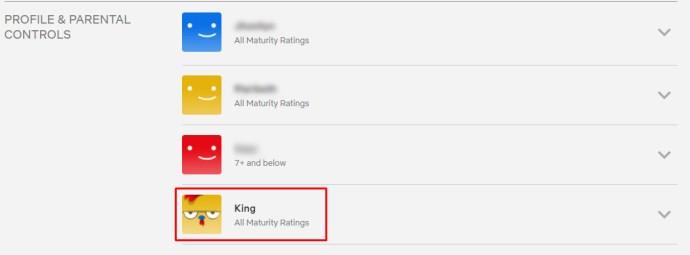
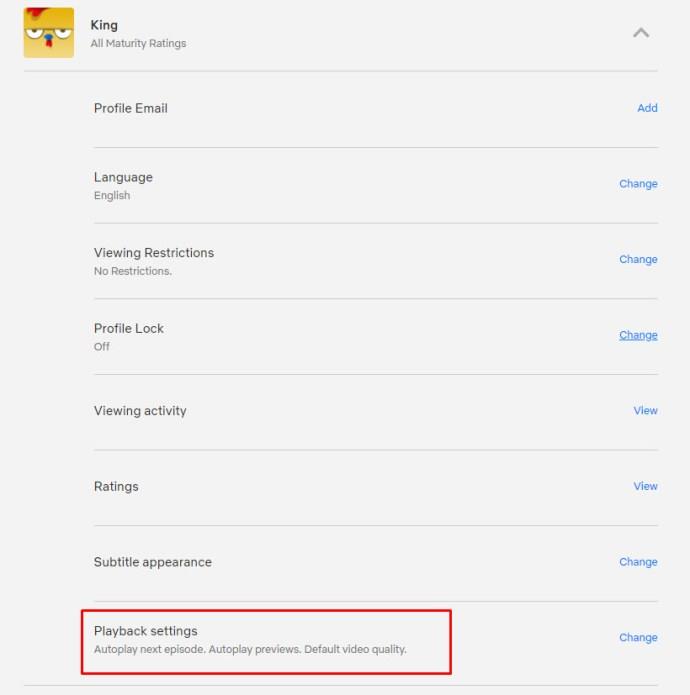
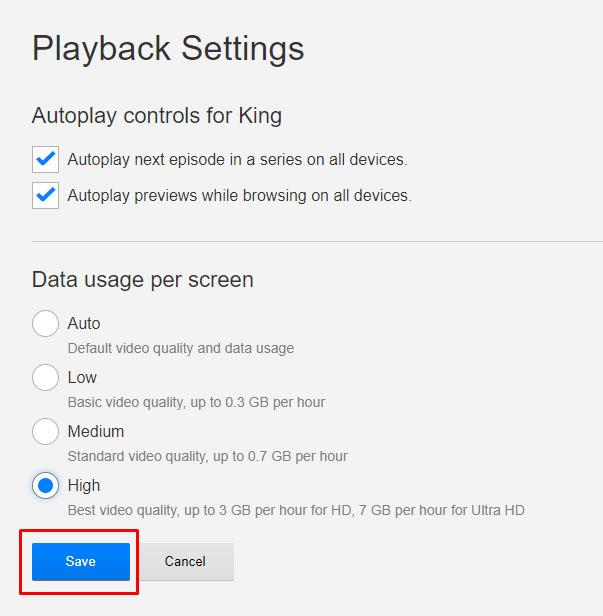
يوجد خيار لتمكين أو تعطيل التشغيل التلقائي داخل Netflix ؛ يتم تناول الجزء الرئيسي من الشاشة من خلال خيارات للتحكم في الدقة التي سيتم تشغيل أفلام Netflix الأصلية المفضلة لديك والأفلام بها.
بشكل افتراضي ، يقوم Netflix بتعيين هذا على تلقائي في كل ملف تعريف ، مما يعني أن الفيديو سيتحول تلقائيًا بناءً على جودة جهاز الإنترنت الخاص بك. إذا لم تتمكن من دعم اتصال سريع بما فيه الكفاية ، فلا يمكنك تشغيل فيديو عالي الدقة ، وسيقوم Netflix تلقائيًا بخفض الدقة. يعد هذا بمثابة حل وسط قوي لمعظم الأشخاص ، حيث يُظهر جودة HD في معظم الأوقات ويضمن أنه يمكنك مشاهدة مكتبة محتوى Netflix بدقة قياسية على اتصالات الإنترنت البطيئة.
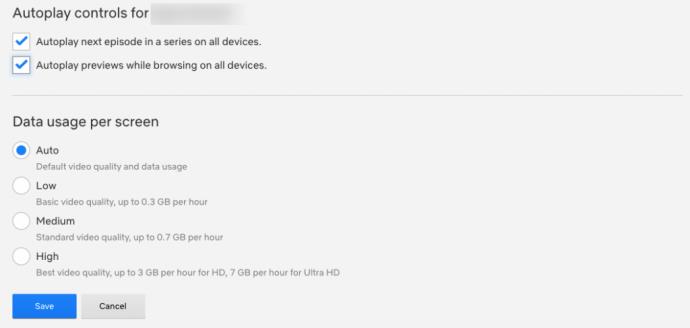
بالنسبة لأولئك الذين يرغبون في الحصول على جودة فيديو عالية دائمًا قدر الإمكان ، حدد الخيار High . يتدفق هذا إما بدقة 720p / 1080p أو 4K Ultra-HD ، اعتمادًا على خطتك ، ويستهلك قدرًا معقولًا من البيانات في الساعة (3 جيجا بايت لكل ساعة من البث لفيديو 1080 بكسل ، 7 جيجا بايت في الساعة لفيديو 4K).
إذا كنت تتطلع إلى التوفير في استخدام البيانات ، فيجب أن تفكر في خفض جودة البث. يتدفق الخيار المتوسط بجودة فيديو "قياسية" ، والتي قدرناها بحوالي 480 بكسل ، وتستهلك فقط حوالي 700 ميجابايت في الساعة.
لا نوصي بالتبديل إلى Low لأنه يمثل انخفاضًا كبيرًا في الجودة (يصل إلى 240 بكسل في أبطأ الاتصالات) ، ولكن إذا كنت بحاجة حقًا إلى حفظ أكبر قدر ممكن من البيانات ، فيجدر بك التفكير. الجودة المنخفضة تكلف أجهزة البث حوالي 300 ميجابايت في الساعة فقط.
لاحظ أن تغيير هذه الخيارات على صفحة الويب يؤثر فقط على جهاز الكمبيوتر الخاص بك أو التدفقات المستندة إلى التلفزيون ؛ لن يغير التدفقات الخاصة بك على الأجهزة المحمولة. للقيام بذلك ، سيتعين عليك تغيير الإعدادات على هاتفك أو جهازك اللوحي.
وبالمثل ، تجدر الإشارة إلى أن هذه الخيارات تؤثر فقط على ملف التعريف الخاص بك. إذا كنت تبحث عن حفظ البيانات لكل ملف تعريف في حسابك ، فسيتعين عليك تغيير ذلك يدويًا ، واحدًا تلو الآخر ، لكل حساب.
الترقية إلى 4K
بينما يدعم Netflix تشغيل HD على جميع الحسابات ، لا يمكنك دفق 4K على أكثر الخطط الأساسية التي تقدمها Netflix. على الرغم من أن كل Netflix Original يتم تصويره وبثه بدقة 4K ، ويتم منح الكثير من الأفلام خيار البث بدقة 4K أيضًا ، فأنت بحاجة إلى ترقية حساب Netflix الخاص بك لبث الملفات عالية الدقة بالفعل.
لترقية حسابك ، عد إلى خيارات الحساب وابحث عن خيار تفاصيل الخطة في منتصف الصفحة. ثم ، انقر فوق تغيير الخطة . ستجد كلاً من خطط البث وخيارات خطة DVD الخاصة بك هنا.
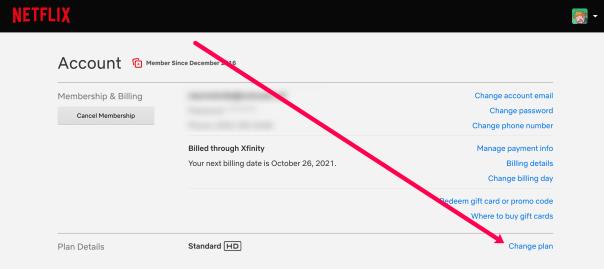
على سبيل المثال ، إذا كنت تستخدم خطة البث القياسية ، فسترى رمز HD صغيرًا بجوار خطتك ، ولكن ليس خيار 4K. هذا يعني أنك تقوم بالبث بدقة عالية فقط ، وليس بدقة 4K فائقة الدقة. حدد تغيير الخطة من هذا الخيار لفتح القائمة لتحديد خطتك. اعتبارًا من أكتوبر 2021 ، تقدم Netflix حاليًا ثلاثة مستويات مختلفة:
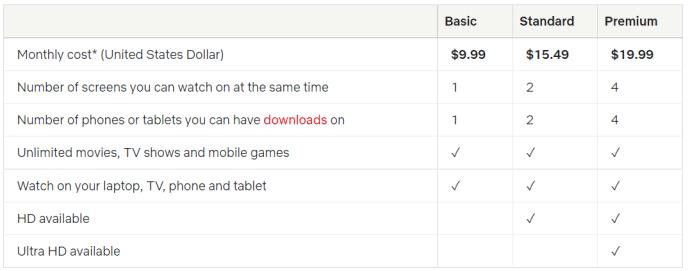
إذا كنت تبحث عن أفضل جودة تقدمها Netflix ، فستحتاج إلى دفع 19.99 دولارًا شهريًا. إنها باهظة الثمن ، ولكن هذا ما تطلبه Netflix عندما يتعلق الأمر بتدفقاتها عالية الدقة. بالتناوب ، البقاء على خطة 1080 بكسل يوفر لك 54 دولارًا سنويًا ، وإذا لم يكن لديك شاشة بدقة 4K ، فمن الأفضل بالتأكيد الاحتفاظ بهذا التغيير في جيبك.
Netflix على هاتفك الذكي
حسنًا ، لقد غيرت خياراتك على سطح المكتب ومربع البث ، بحيث تكون صورتك واضحة ونظيفة. في هذه الأثناء ، تواجه مشكلة مختلفة تمامًا على هاتفك الذكي: حدود البيانات.
حتى الخطط غير المحدودة من خلال شركات النقل في الولايات المتحدة لها سقف "ناعم" ، مما يقلل من سرعات البيانات بعد قدر معين من البث أثناء التنقل. إذا كنت تتطلع إلى تحقيق أقصى استفادة من بياناتك - أو كنت تبحث عن تغيير طريقة تنزيل هاتفك لمحتوى Netflix للتشغيل دون اتصال بالإنترنت - فلدينا دليل لذلك أيضًا. دعنا نلقي نظرة فاحصة على كل خيار.
خيارات التدفق
افتح التطبيق على جهاز Android أو iOS وابحث عن شريط القائمة أسفل الشاشة. في أقصى الجانب الأيمن من الشاشة ، سترى خيارًا لـ المزيد. انقر فوق هذا وابحث عن إعدادات التطبيق باتجاه أسفل القائمة ؛ اضغط على هذا الخيار. تتيح لك إعدادات التطبيق تحديد ما تريده بالضبط داخل التطبيق ، وربما يكون الخيار الأول المتاح هو الخيار الذي يبحث عنه معظم الأشخاص: تشغيل دقة الفيديو.
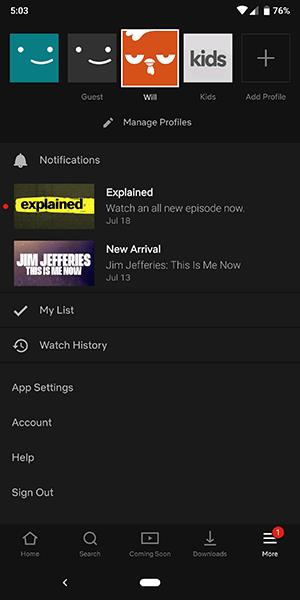
الخيارات هنا مختلفة تمامًا عن تلك التي توفرها Netflix عادةً. بخلاف التحديد القياسي لخيارات البث ، تركز Netflix على الأنظمة الأساسية للجوّال على تغيير تشغيل جهازك حول البيانات.
عند تحديد خيار تشغيل الفيديو ، ستعرض قائمة باسم استخدام البيانات الخلوية . بشكل افتراضي ، يتم تعيين هذا الخيار مع تشغيل "تلقائي". إذا كنت ترغب في ذلك ، يمكنك تغيير هذا ببساطة عن طريق إلغاء التحديد ، ثم اختيار أحد الخيارات الثلاثة من القائمة أدناه:
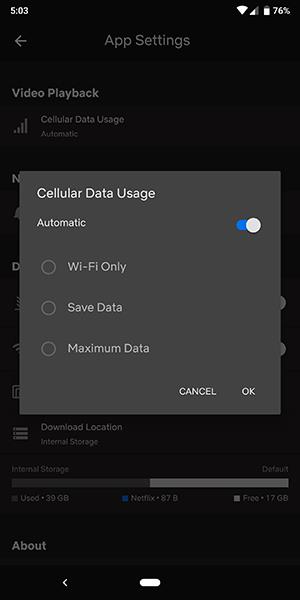
السبب في أن هذا الخيار لا يسمح لك بتغيير جودة الفيديو الفعلية لعمليات البث الخاصة بك على الهاتف المحمول هو بفضل نفس الخطط غير المحدودة التي ذكرناها أعلاه. تقوم كل شركة طيران في الولايات المتحدة الآن باختناق دفق الفيديو على شبكاتها ، مما يعني أنك ستحتاج إلى التعامل مع قيود دفق الفيديو أثناء التنقل.
على حد علمنا ، لا يسمح أي مزود خدمة جوّال بتدفق أكثر من 1080 بكسل على شبكتهم ؛ يقصره الكثير على دفق الفيديو 480p أو 720p فقط ، اعتمادًا على شركة الاتصالات والخطة. ستحتاج إلى التحقق من شركة الاتصالات الخاصة بك وخطتك المحددة لمعرفة ما إذا كان هذا ناتجًا عن شيء له علاقة بشبكتك الخاصة وما إذا كان يمكنك ترقية خطتك للحصول على جودة أفضل.
خيارات التنزيل
لا تحتوي قائمة الخيارات الموجودة على جهازك المحمول فقط على القدرة على تغيير خيارات البث للتشغيل ولكن أيضًا القدرة على تغيير جودة التنزيلات التي تحفظها على جهازك.
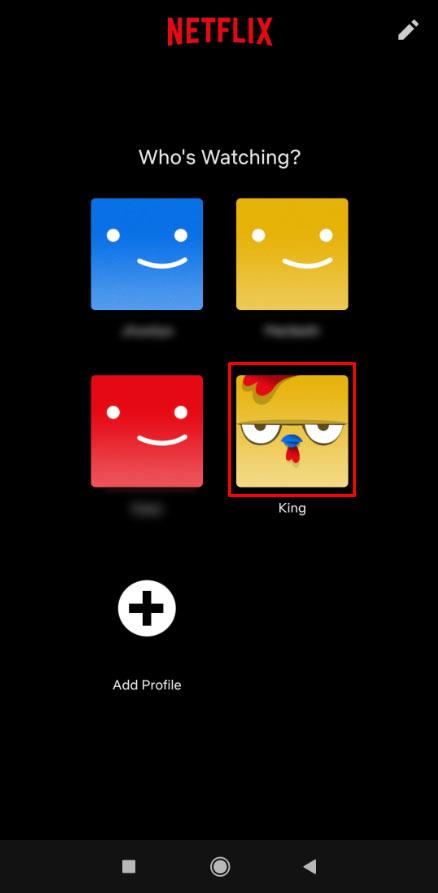
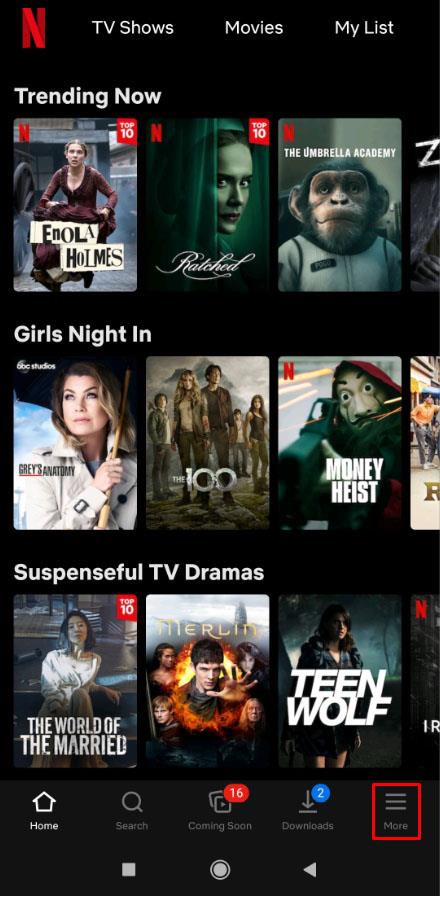
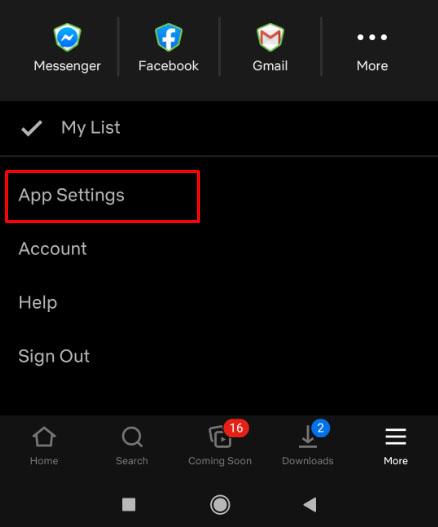
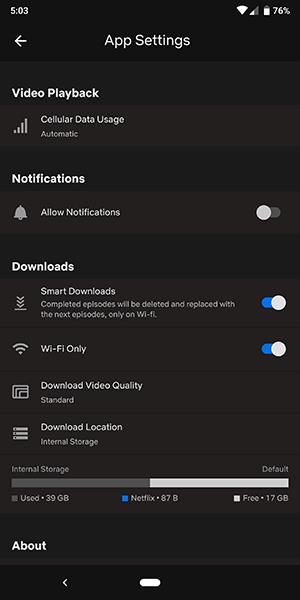
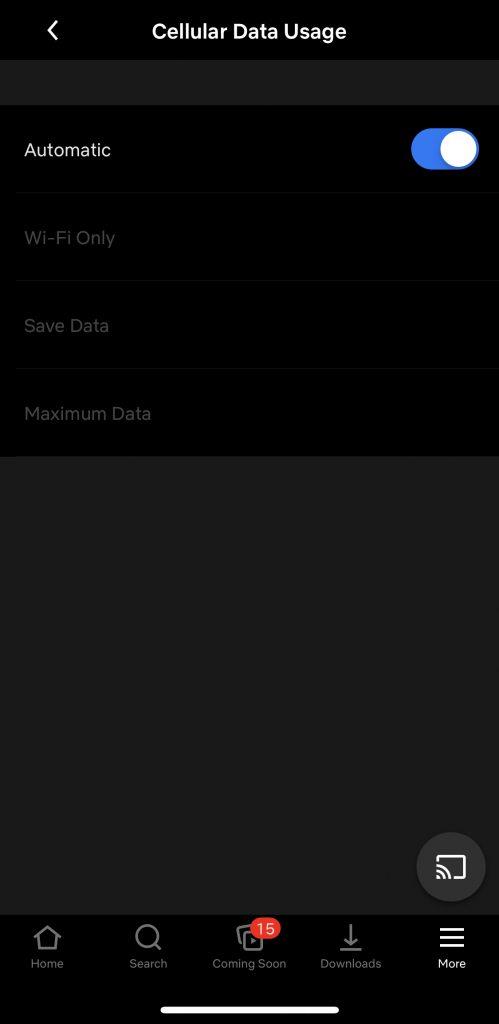
على عكس خيارات البث ، فإن السبب وراء رغبتك في تغيير خيارات التنزيل على Netflix يرجع في الواقع إلى القدرة على توفير مساحة على جهازك. إذا كنت تخطط للذهاب في رحلة بالطائرة أو في إجازة طويلة ، فستحتاج إلى تحقيق أقصى استفادة من السعة التخزينية المحدودة على هاتفك.
هناك خياران يمكنك اختيارهما ضمن قائمة إعدادات التطبيق لتحديد مستوى جودة المحتوى الخاص بك:
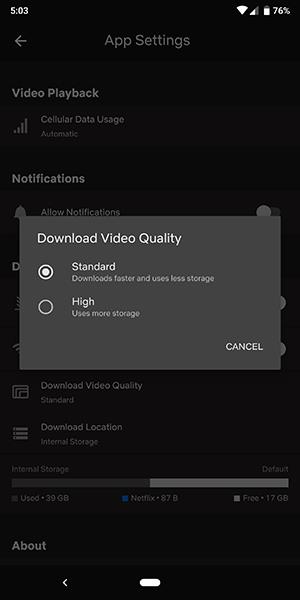
في النهاية ، من الأفضل ترك هاتفك في الوضع القياسي والكمبيوتر اللوحي في الوضع العالي. هذه الخيارات هي أفضل طريقة لزيادة تجربتك أثناء البث.
أسئلة مكررة
لقد قمنا بتضمين إجابات لأسئلتنا الأكثر شيوعًا في هذا القسم.
جودة الفيديو الخاص بي مشوهة. ماذا يحدث؟
إذا قمت بتغيير أو تحديث إعدادات تشغيل Netflix الخاصة بك ، ولكن جودة الفيديو لا تزال رهيبة ، فمن المحتمل أنك تواجه مشكلات في اتصال البيانات. لتشغيل Netflix ، تحتاج إلى 5 ميجا بت في الثانية على الأقل. نقترح إجراء اختبار سرعة لمعرفة مدى سرعة اتصالك بالإنترنت. حتى الاتصال المتقطع يمكن أن يسبب مشاكل في جودة التشغيل.
شيء آخر يمكنك تجربته هو التبديل بين البيانات الخلوية وشبكة Wi-Fi إذا استطعت. إذا استمرت المشكلة على الرغم من اتصالك بالإنترنت ، يمكنك الاتصال بفريق دعم Netflix أو محاولة تحديث التطبيق أو إعادة تشغيل جهازك.
ما سرعات الإنترنت التي أحتاجها لتشغيل محتوى بدقة 4K؟
لدى Netflix توصيات متنوعة لجودة البث. يحتاج المستخدمون الذين يرغبون في ترقية خطتهم حتى يتمكنوا من البث بدقة 4K إلى اتصال إنترنت ثابت لا يقل عن 25 ميجابت في الثانية. كما ذكرنا سابقًا ، يمكنك إجراء اختبار سرعة للتحقق من اتصالك بالإنترنت.
أيضًا ، قبل ترقية خطتك ، تحقق من أن جهازك متوافق مع 4K. ضع في اعتبارك أن بعض عناوين Netflix (عادةً ما تكون العروض والأفلام القديمة) غير متاحة للبث بدقة 4K.
تتعلم كيفية ضبط جودة الفيديو في Amazon Prime Video لتحسين تجربة المشاهدة الخاصة بك والتحكم في استهلاك البيانات.
Netflix هي واحدة من منصات دفق الفيديو المفضلة لدينا وهي مسؤولة تقريبًا بمفردها عن إنشاء منصة قابلة للتطبيق لقواطع الأسلاك ومشتركي الكابلات على حد سواء. بينما اتبعت كل من Hulu و Amazon و HBO مسار
قد تقدم الترجمات العديد من الفوائد. ربما تشتت انتباهك بسبب الضوضاء المحيطة أو أنك تشاهد فيلمًا بلغة أجنبية. مهما كان الأمر ، من السهل معرفة كيفية تشغيل (أو إيقاف) الترجمات على Hisense
يمكن أن تكون الترجمات ميزة ملائمة للغاية لتلفزيون Hisense. سواء كنت تشاهد فيلمًا مليئًا بالحركة أو عرضًا تلفزيونيًا دراميًا من بلد مختلف ، تتيح لك الترجمة بلغتك الأم سد فجوة اللغة. مثل
أصبح استخدام الروابط لربط جزأين من المعلومات جزءًا أساسيًا من أي نشاط لإدارة المهام. لهذا السبب ، سنقدم لك اليوم إرشادات حول كيفية إضافة رابط في Notion. هذا ال
هل لديك جهاز Chromecast؟ إذا قمت بتوصيله بـ YouTube ، فسيستمر ظهور رمز Cast الصغير هذا عند فتح تطبيق YouTube على هاتفك. قد يتسبب هذا في بعض المواقف المحرجة. إذا ألقيت بطريق الخطأ
يُعد Netflix مصدرًا شائعًا للترفيه عند الطلب. إذا كانت إصدارات Netflix الأصلية المفضلة لديك تأتي بدقة أقل مما تتوقع ، فمن المفترض أن يساعدك تغيير إعدادات الصورة. هنا كل ما تريد أن تعرفه. تغيير صورة Netflix
يعد Kodi واحدًا من أكثر برامج البث تنوعًا - إن كان سيئ السمعة - التي يمكنك تنزيلها ، وهو متاح على كل شيء بدءًا من أجهزة MacBook وأجهزة الكمبيوتر إلى أجهزة Chromecast و Firesticks. ولكن ماذا عن هاتفك الذكي أو جهازك اللوحي؟ اذا كنت تملك
تقدم خدمة البث الشهيرة ، Netflix ، المحتوى والإعدادات بعدة لغات. على الرغم من أن الميزة رائعة ، فقد يؤدي ذلك إلى حدوث ارتباك عندما تعرض الشاشة لغة أخرى غير لغتك الأم. ربما قام شخص ما بضبط اللغة عن طريق الخطأ ،
يمكن أن تكون جلسة Netflix والاستجمام متعة كبيرة. تناول وجبة خفيفة ومشروبًا واجلس وشغل فيلمك أو برنامجك المفضل. ولكن هناك شيء واحد لا تحتاجه عند مشاهدة المسلسل بنهم. مزعج
Netflix هي شركة عملاقة للبث عبر الإنترنت ، ولكن ماذا تفعل عندما يتم تنشيط العديد من الأجهزة على حسابك؟ لا يوجد حد لعدد الأجهزة التي يمكنك امتلاكها على Netflix ، ولكن هناك حدًا لكيفية ذلك
يعتمد محتوى Netflix الذي يمكنك الوصول إليه على موقع عنوان IP الخاص بك. وفقًا لاتفاقيات البث الخاصة بـ Netflix ، فإن بعض المحتويات لديها تراخيص للبث فقط في بلدان محددة. يمكن أن تكون الأقفال الجغرافية مؤلمة إذا كنت بعيدًا
أصبح بث الفيديو عبر الإنترنت أحد أكثر الطرق شيوعًا لمشاهدة البرامج التلفزيونية والأفلام. ومع ذلك ، فإن ظهور هذه التقنية يعني أيضًا مواجهات عرضية برسالة خطأ غريبة ومربكة:
Disney Plus هي واحدة من أشهر خدمات البث المتاحة. تقدم مجموعة الأفلام والعروض والأفلام الوثائقية منخفضة التكلفة والمذهلة شيئًا للجميع. مثل معظم خدمات البث ، يمكنك مشاهدة سجل بالعروض والأفلام لك
بروح خدمات البث الحقيقية ، سيكون لديك بلا شك شخص واحد على الأقل يطلب منك معلومات تسجيل الدخول الخاصة بك. تحدث الطلبات مع Netflix و Prime Video و Hulu وحتى HBO ، فلماذا لا يحدث مع Disney Plus؟ بالتأكيد لديك







![كيفية تغيير اللغة على Netflix [جميع الأجهزة] كيفية تغيير اللغة على Netflix [جميع الأجهزة]](https://img.webtech360.com/resources6/s2/image-5188-0605161802346.jpg)





